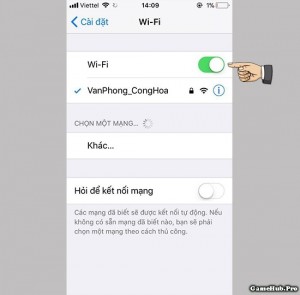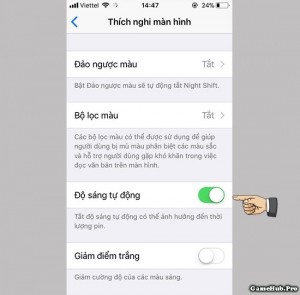Trên iOS 11 thì việc bạn tắt WiFi ở thanh công cụ chỉ là ngắt kết nối WiFi tạm thời chứ nó sẽ bật trong thời gian tới và không rõ là lợi hay hại nhưng trước mắt thì rất tốn Pin, ngoài ra độ sáng tự động trên iOS 11 khá là phiền vì nó thay đổi theo thời tiết nên bạn có thể tắt đi nếu không muốn
Hướng dẫn tắt WiFi hoàn toàn và tắt ánh sáng tự động trên iOS 11
1. Cách tắt WiFi hoàn toàn trên iOS 11
- Đối với iOS 11 việc tắt WiFi ở thanh công cụ nó chỉ là ngắt kết nối tạm thời, chính vì thế muốn tắt hoàn toàn nó bạn cần phải thực hiện các bước thủ công sau đây
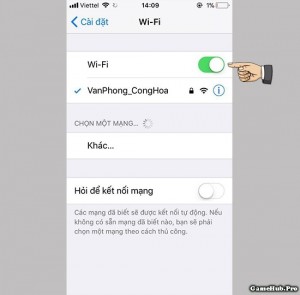
+ Truy cập Cài Đặt -> WiFi -> Sau đó gạt thanh WiFi để tắt hoàn toàn mọi kết nối WiFi.
2. Tắt tự động thay đổi ánh sáng trên iOS 11
- Việc thay đổi ánh sáng tự động trên iOS 11 không thể khó chịu hơn khi bạn cần ánh sáng tối, mờ theo kiểu của mình
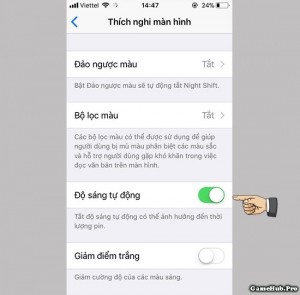
+ Truy cập Cài đặt -> Cài đặt chung -> Trợ năng -> Thích nghi màn hình -> Chọn Tắt độ sáng tự động.
Trên đây là các cách khắc phục những điều khó chịu trên iOS 11 mà nhiều người dùng hay phàn nàn.
 KAIO.PRO - Hệ thống Bán Vàng, Ngọc Xanh, Đồ Item Tự Động 100% của GameHub.Pro
KAIO.PRO - Hệ thống Bán Vàng, Ngọc Xanh, Đồ Item Tự Động 100% của GameHub.Pro KAIO.PRO - Hệ thống Bán Vàng, Ngọc Xanh, Đồ Item Tự Động 100% của GameHub.Pro
KAIO.PRO - Hệ thống Bán Vàng, Ngọc Xanh, Đồ Item Tự Động 100% của GameHub.Pro